Ready 品牌型号:联想GeekPro 2020 系统:win10 1909 64位企业版 win10右下角wifi图标不见了 怎么办呢?下面与大家分享一下win10右下角网络图标不见了怎么解决。 可在任务栏选项中,将wifi图标开
品牌型号:联想GeekPro 2020
系统:win10 1909 64位企业版
win10右下角wifi图标不见了怎么办呢?下面与大家分享一下win10右下角网络图标不见了怎么解决。
可在任务栏选项中,将wifi图标开启就可以了。
1第一步鼠标右键单击桌面空白处,点击个性化
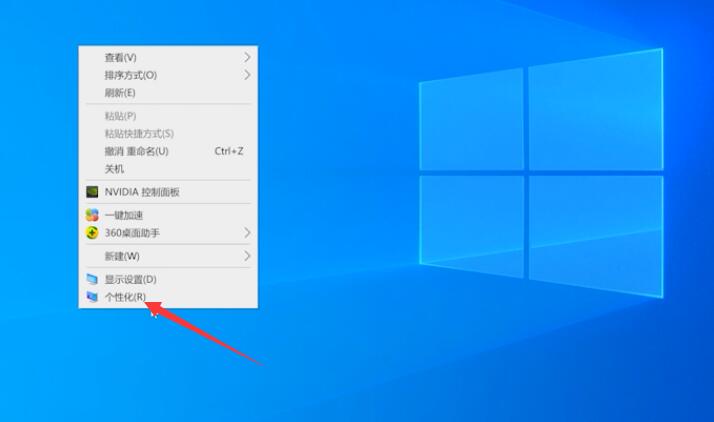
2第二步在左侧选择任务栏,右侧点击选择哪些图标显示在任务栏上
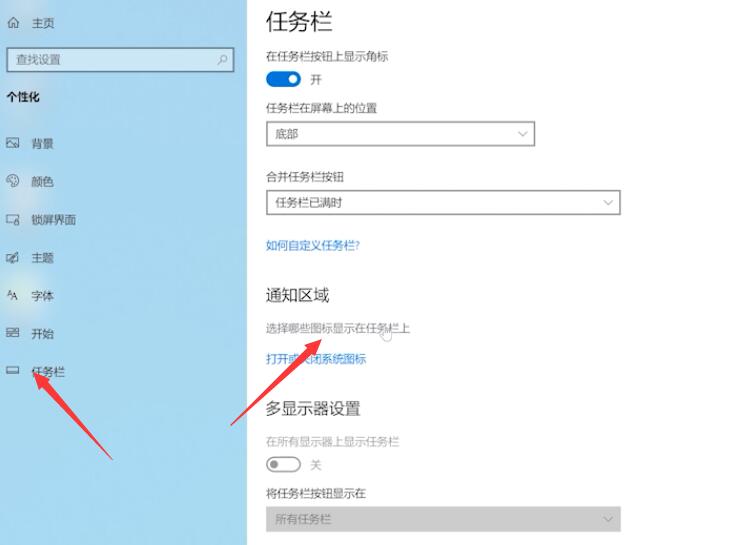
3第三步找到网络,开启网络右侧按钮,可以看见右下方WiFi图标已显示出来了
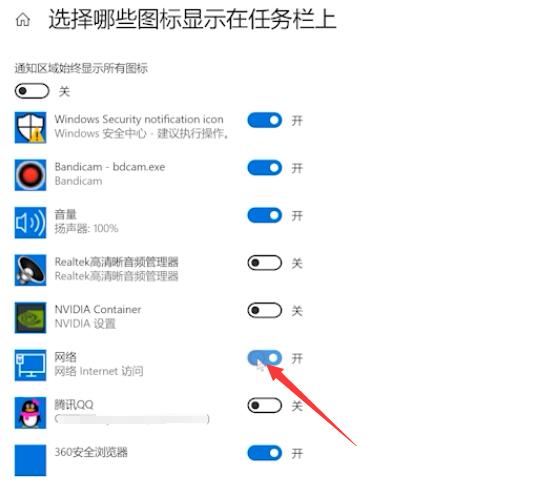
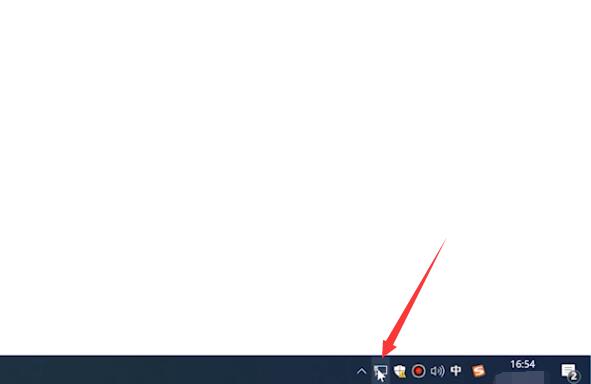
总结:
右击空白处点击个性化
选择任务栏选择图标
开启网络即可显示图标
【文章转自:http://www.1234xp.com/aqt.html 复制请保留原URL】